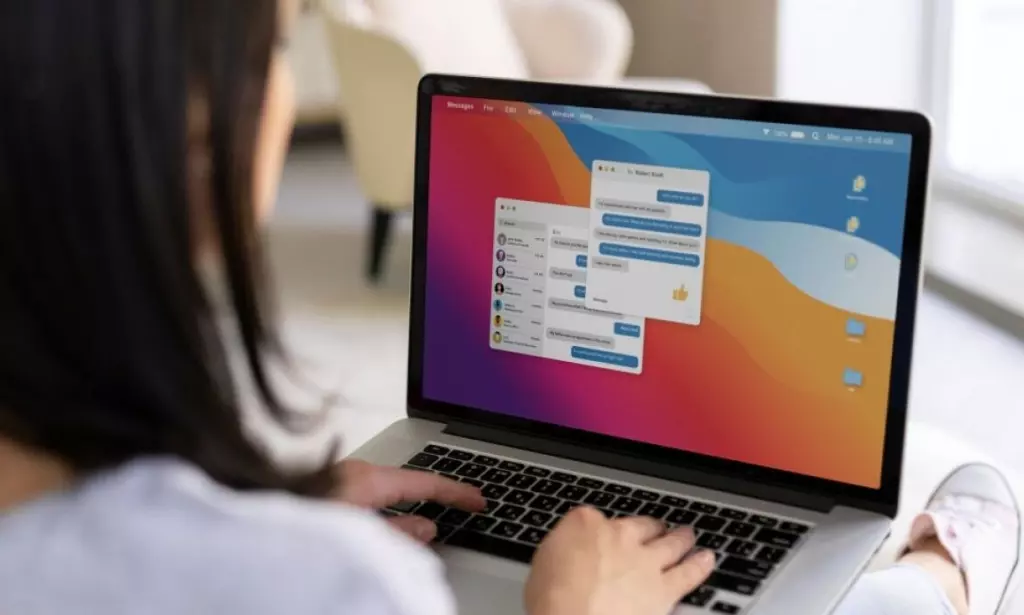POJOKNULIS.COM - Laptop yang lambat dan lemot dapat menjadi masalah umum yang dihadapi oleh banyak pengguna. Salah satu faktor utama yang dapat mempengaruhi kinerja laptop adalah akumulasi cache yang tidak perlu.
Cache adalah data sementara yang disimpan oleh sistem untuk mempercepat akses ke aplikasi dan situs web yang sering digunakan.
Namun, jika tidak diurus dengan baik, cache yang berlebihan dapat menyebabkan kinerja laptop menurun.
Kinerja laptop yang menurun dan jadi lemot pastinya mengganggu kinerja Anda. Tanpa harus dibawa ke tukang servis, Anda bisa mengatasi masalah tersebut.
Dengan mengikuti cara-caranya yang akan disampaikan di sini, kinerja laptop Anda bisa jadi kembalo normal.
Laptop yang beroperasi dengan kecepatan optimal adalah impian setiap pengguna. Sayangnya, banyak dari kita pernah mengalami laptop yang tiba-tiba menjadi lemot, sehingga menghambat produktivitas dan pengalaman pengguna.
Untuk memahami dan mengatasi masalah ini, bisa Anda identifikasi penyebab umum laptop menjadi lemot, dan ada solusi terkini untuk memaksimalkan performa laptop.
Cara Membersihkan Cache Laptop

Berikut adalah panduan terbaru tentang cara membersihkan cache laptop agar tetap optimal.
1. Gunakan Fitur Bawaan Windows
Sebagian besar sistem operasi Windows menyertakan utilitas bawaan yang dapat membantu membersihkan cache dan file sementara.
Salah satu alat yang berguna adalah Disk Cleanup. Caranya:
- Ketik "Disk Cleanup" di kotak pencarian Windows.
- Pilih drive yang ingin Anda bersihkan (biasanya C:).
- Pilih jenis file yang ingin dihapus, termasuk cache, dan klik "OK".
2. Manfaatkan Aplikasi Pembersih Cache
Ada banyak aplikasi pembersih cache yang dirancang khusus untuk membersihkan file sementara dan cache.
Beberapa aplikasi populer termasuk CCleaner, BleachBit, dan Wise Disk Cleaner. Unduh dan instal aplikasi pembersih cache yang terpercaya, lalu jalankan pemindaian untuk membersihkan cache dan file yang tidak perlu.
3. Hapus Cache Browser
Browser web juga menyimpan cache untuk mempercepat waktu muat halaman. Terlebih lagi, cache browser yang berlebihan dapat memakan ruang penyimpanan dan memperlambat kinerja laptop.
Bersihkan cache browser secara berkala dengan mengikuti langkah-langkah berikut:
- Google Chrome:
1. Buka menu Chrome, pilih "More tools", dan klik "Clear browsing data".
2. Pilih jenis data yang ingin dihapus, termasuk cache, dan klik "Clear data".
- Mozilla Firefox:
1. Buka menu Firefox, pilih "Options", dan klik "Privacy & Security".
2. Di bagian "Cookies and Site Data", klik "Clear Data" dan pilih jenis data yang ingin dihapus.
4. Perbarui Sistem Operasi dan Driver
Perbarui sistem operasi dan driver laptop secara teratur. Pembaruan ini tidak hanya membawa peningkatan keamanan tetapi juga dapat mengoptimalkan kinerja laptop.
Sistem operasi dan driver yang terkini dapat membantu mengelola cache dengan lebih efisien.
5. Pantau Penggunaan Storage Secara Berkala
Selalu periksa penggunaan storage laptop Anda secara berkala. Pemantauan ini dapat membantu Anda mengidentifikasi file dan folder yang memakan ruang penyimpanan yang berlebihan.
Hapus file yang tidak diperlukan atau pindahkan mereka ke penyimpanan eksternal untuk membebaskan ruang.
Penyebab Laptop Lemot dan Solusi Mengatasinya
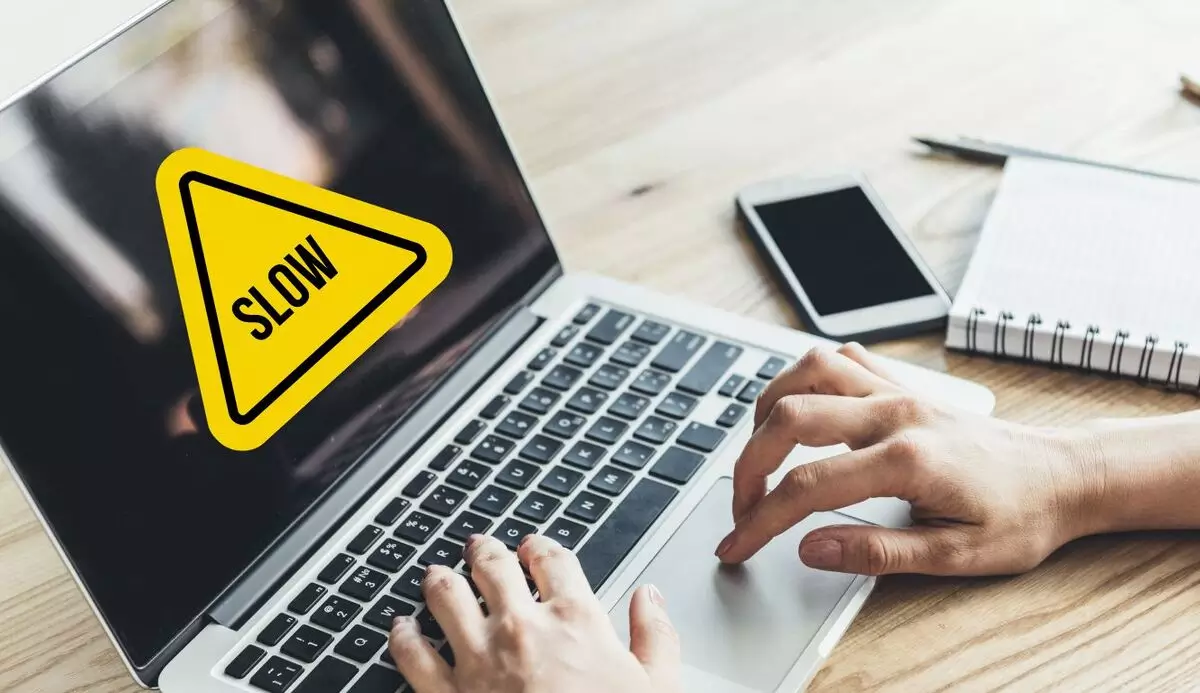
Berikut di bawah ini merupakan penyebab umum laptop lemot, beserta solusi yang bisa Anda ikuti:
1. Akumulasi File dan Folder yang Tidak Perlu
Penyebab: Seiring waktu, laptop dapat terisi dengan file dan folder yang tidak diperlukan, baik itu aplikasi yang tidak lagi digunakan, file sementara, atau duplikat yang tidak terlihat.
Solusi Terkini: Lakukan pembersihan rutin dengan menggunakan alat bawaan sistem operasi atau aplikasi pembersih seperti CCleaner.
Hapus aplikasi yang tidak lagi digunakan dan periksa folder yang membesar, untuk mengidentifikasi dan menghapus file yang tidak perlu.
2. Cache yang Berlebihan
Penyebab: Cache adalah data sementara yang disimpan oleh sistem untuk mempercepat akses ke aplikasi dan situs web. Namun, cache yang berlebihan dapat menyebabkan kinerja laptop melambat.
Solusi Terkini: Gunakan fitur pembersihan cache bawaan sistem operasi atau aplikasi pembersih cache pihak ketiga untuk membersihkan cache secara teratur.
Ini akan membantu menjaga keseimbangan antara efisiensi dan ruang penyimpanan.
3. Pembaruan Sistem Operasi dan Driver yang Tertunda
Penyebab: Sistem operasi dan driver yang tidak diperbarui dapat menyebabkan konflik dan penurunan kinerja.
Solusi Terkini: Pastikan sistem operasi dan driver laptop Anda selalu diperbarui. Aktifkan pembaruan otomatis atau lakukan pembaruan secara manual secara berkala.
4. Keterbatasan Kapasitas RAM
Penyebab: Jumlah RAM yang tidak mencukupi dapat membatasi kemampuan laptop untuk menangani tugas yang lebih berat.
Solusi Terkini: Pertimbangkan untuk meningkatkan kapasitas RAM laptop Anda jika memungkinkan. Ini akan membantu laptop menangani aplikasi dan tugas yang lebih besar dengan lebih efisien.
5. Adware, Malware, atau Virus
Penyebab: Infeksi malware atau virus dapat merusak sistem dan menyebabkan kinerja laptop menurun.
Solusi Terkini: Gunakan program antivirus yang andal untuk memindai dan membersihkan laptop dari adware, malware, atau virus. Selalu hindari mengunduh dari sumber yang tidak terpercaya.
6. Kondisi Fisik yang Tidak Optimal
Penyebab: Overheating atau ventilasi yang buruk dapat menyebabkan laptop beroperasi pada suhu yang tinggi, memperlambat kinerja.
Solusi Terkini: Pastikan ventilasi laptop tidak terhalang, bersihkan kipas pendingin secara teratur, dan pertimbangkan menggunakan alas pendingin laptop.
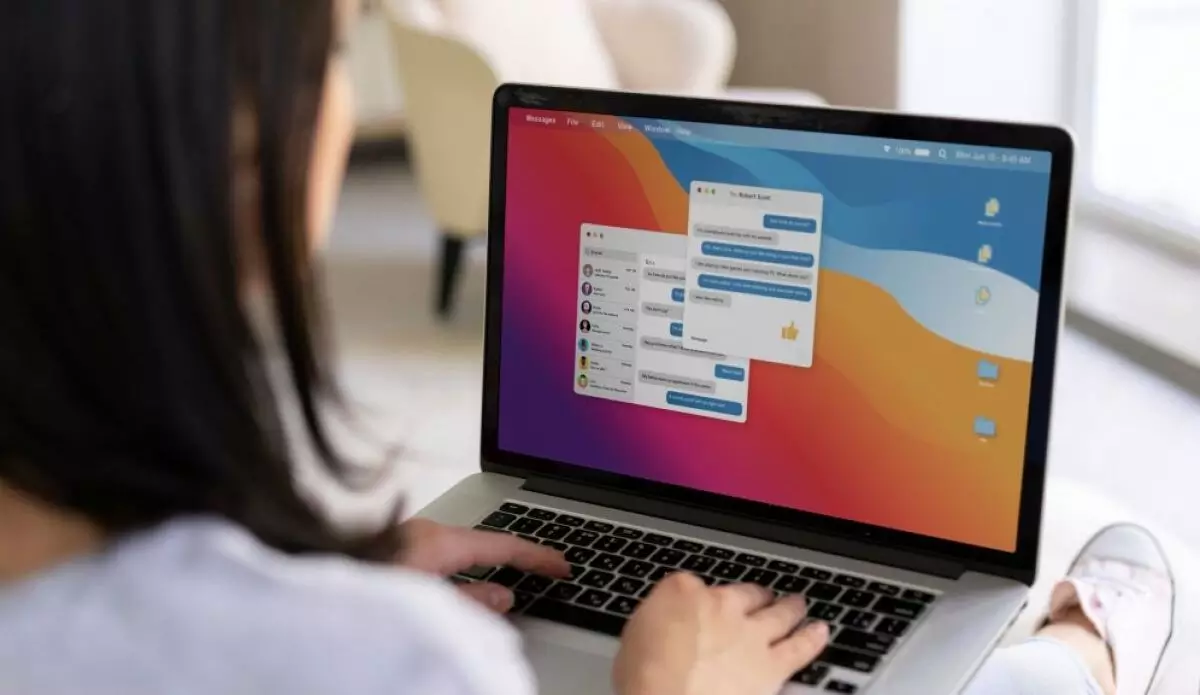
Dengan mengikuti panduan di atas secara rutin, Anda dapat menjaga kinerja laptop tetap optimal dan mencegahnya menjadi lemot akibat cache yang terakumulasi.
Membersihkan cache secara berkala merupakan langkah yang sederhana, tetapi efektif untuk meningkatkan pengalaman pengguna, dan memperpanjang umur laptop Anda.
Dengan memahami penyebab umum laptop menjadi lemot dan menerapkan solusi terkini, Anda dapat mengoptimalkan kinerja laptop.
Lakukan pembersihan dan pemeliharaan secara teratur, perbarui perangkat lunak, dan pertimbangkan upgrade perangkat keras jika diperlukan.
Dengan langkah-langkah tersebut, laptop Anda dapat tetap berjalan dengan kecepatan penuh, meningkatkan efisiensi dan pengalaman pengguna Anda. (*)